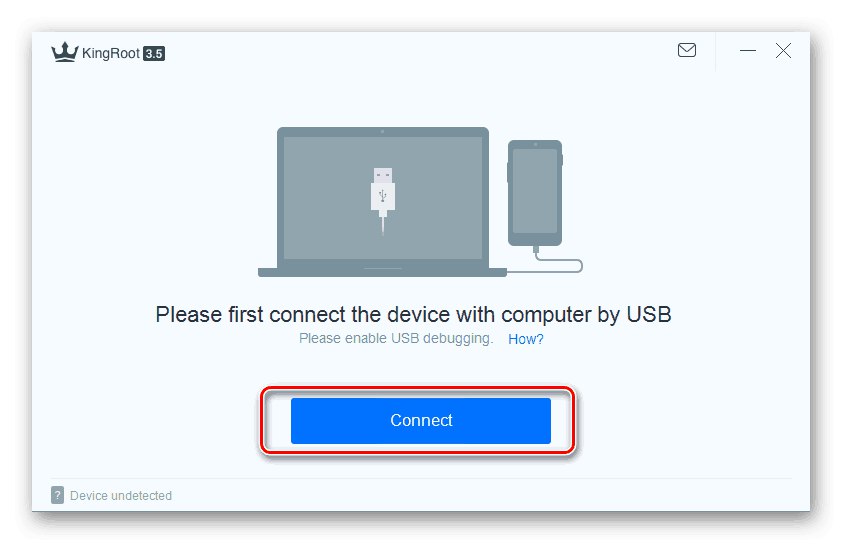На всяко устройство с Android, сред основните и най-важните функции, има контрол на силата на звука както при използване на високоговорителя, така и при извеждане на звук през слушалки. В повечето ситуации стандартните инструменти са повече от достатъчни за контрол на силата на звука, но понякога може да са необходими допълнителни инструменти. В хода на днешната статия ще разгледаме всички съществуващи начини за увеличаване на звука в слушалките на телефона.
Увеличете звука в слушалките на Android
Сред основните начини за увеличаване на звука в слушалките на смартфон можете да включите само четири опции, от своя страна, разделени на няколко допълнителни метода. Трябва да се обърне повече внимание на първия представен метод, тъй като именно този подход ви позволява да зададете желаното ниво на силата на звука на всяко устройство с Android.
Метод 1: Приложения за усилване на звука
Сред огромния асортимент от приложения за Android в момента има много софтуер, насочен към разширяване на стандартните инструменти за контрол на звука на смартфона, като по този начин усилва звука. Най-често те ви позволяват да зададете отделни настройки за високоговорителя и слушалките, което улеснява използването. Софтуерът беше обсъден подробно в друга статия на сайта.
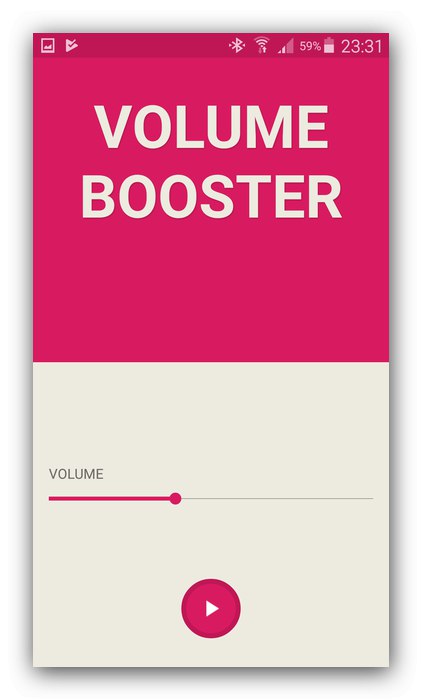
Повече информация: Приложения за усилване на звука за Android
Освен това можете да използвате звукови модификации за фърмуер като AINUR, които ви позволяват да постигнете същия, а понякога дори по-голям ефект на усилване на звука. Този метод трябва да се разглежда отделно, тъй като този процес включва фърмуера на устройството, което може да причини затруднения. Освен това не всеки телефон е съвместим с този вид софтуер.
Метод 2: усилвател за слушалки
Поради факта, че слушалките са устройство, свързано към телефона чрез специален съединител, звукът може да бъде усилен точно на етапа на свързване. За тези цели има специални външни усилватели, един от които можете да закупите в специален магазин. Същата процедура за свързване се свежда до свързване на устройство с Android и слушалки с помощта на кабели и като правило не изисква отделно разглеждане.

Също така, не забравяйте за функцията за контрол на силата на звука на някои модели слушалки с помощта на отделно управление, разположено на кръстовището на десния и левия канал. В допълнение, Bluetooth слушалките често осигуряват гласов контрол, което допълнително опростява усилването.
Метод 3: Модифициране на системни файлове
Горните методи често не са достатъчни, така че можете да използвате по-специфични инструменти, основният от които е промяна на системния файл, отговорен за настройките на звука. Този текстов документ се предлага в две малко по-различни разновидности, представени по-долу.
- Тъй като необходимият файл е системен файл и по подразбиране е защитен от преглед и извършване на промени, трябва да добавите права на root към устройството. За да направите това, можете да прочетете друга статия на сайта.
![Пример за това как да добавите Root към Android чрез компютър]()
Повече информация: Как да изкорени Android
- След това трябва да изтеглите и инсталирате файлов мениджър с вграден root Explorer. Най-добрият вариант е ES Explorer, но има и алтернативни решения.
- Отворете инсталираната програма и разширете главното меню в горния ляв ъгъл на екрана. Тук трябва да докоснете плъзгача "Пътеводител на маршрута" и потвърдете предоставянето на съответните права.
- Разглежданият по-долу файл винаги има същото място, както е показано по-долу и на екранната снимка. За да продължите, отворете този документ с помощта на всеки текстов редактор, като преди това сте създали резервно копие на оригинала на удобно място.
/system/etc/mixed_paths.xml
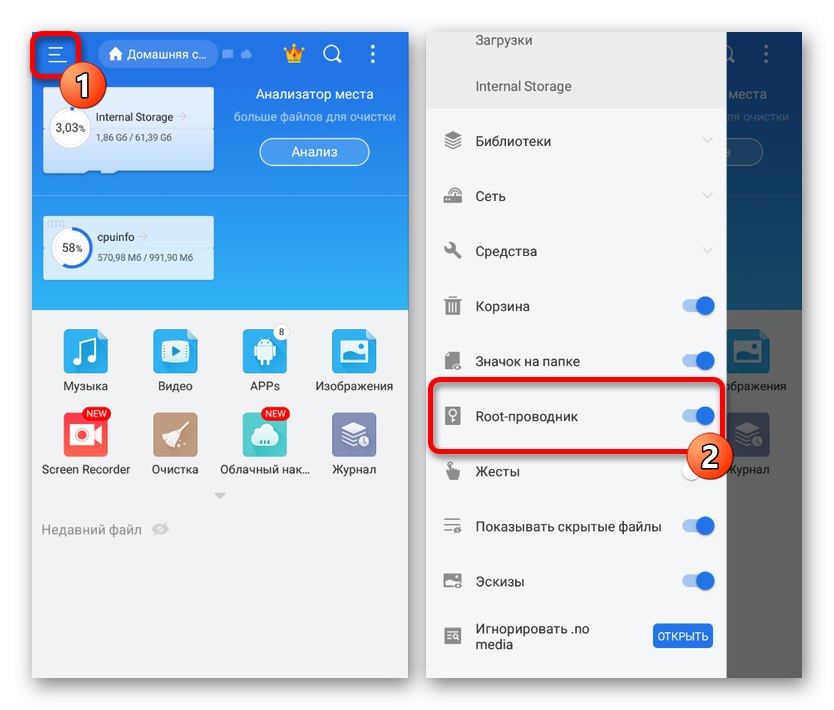
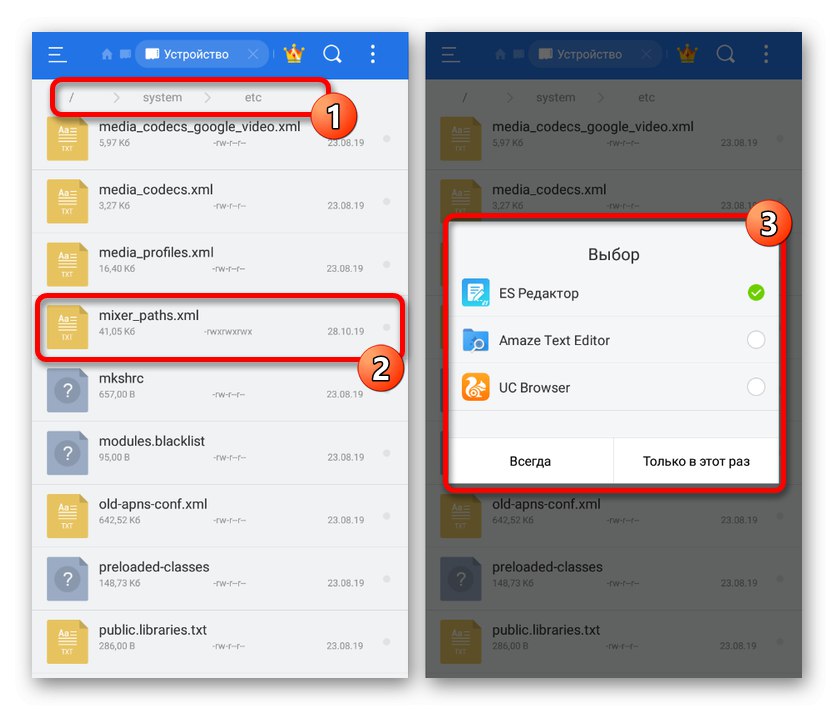
Първата версия на файла
- В първия случай, след отваряне на файла, трябва да използвате търсенето и да намерите блока
path name = "високоговорител"... Тук е важно да проверите и запомните следващия номер "RX" в редицаctl name = "RX Digital Volume"... Например, в нашия пример, желаната стойност «3».
Забележка: Може да има няколко стойности, така че бъдете внимателни.
- Сега се върнете към първоначалния код на документа и намерете реда
ctl name = "RX Digital Volume"заместване след "RX" споменатата по-горе цифрова стойност. - За да промените силата на звука, променете стойността "Стойност" на една и съща линия с няколко точки. Не задавайте твърде големи числа, тъй като резултатът няма да се промени.
- Подобно на предишната стъпка, намерете реда
ctl name = "HPHL"и се увеличи "Стойност" 10 от първоначалната стойност. Направете същото с линиятаctl name = "HPHR"и щракнете върху иконата за запазване в горната лента.

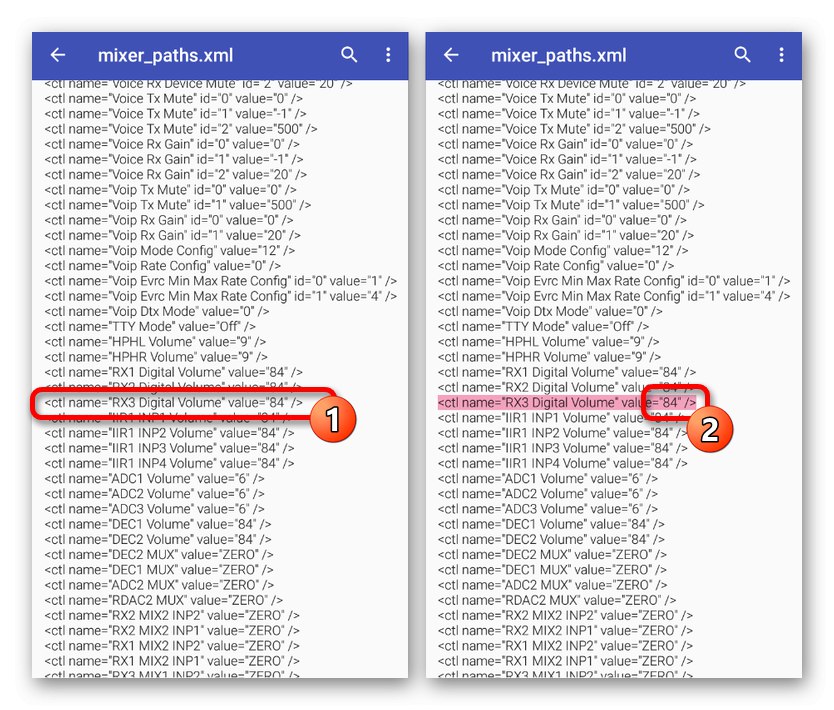
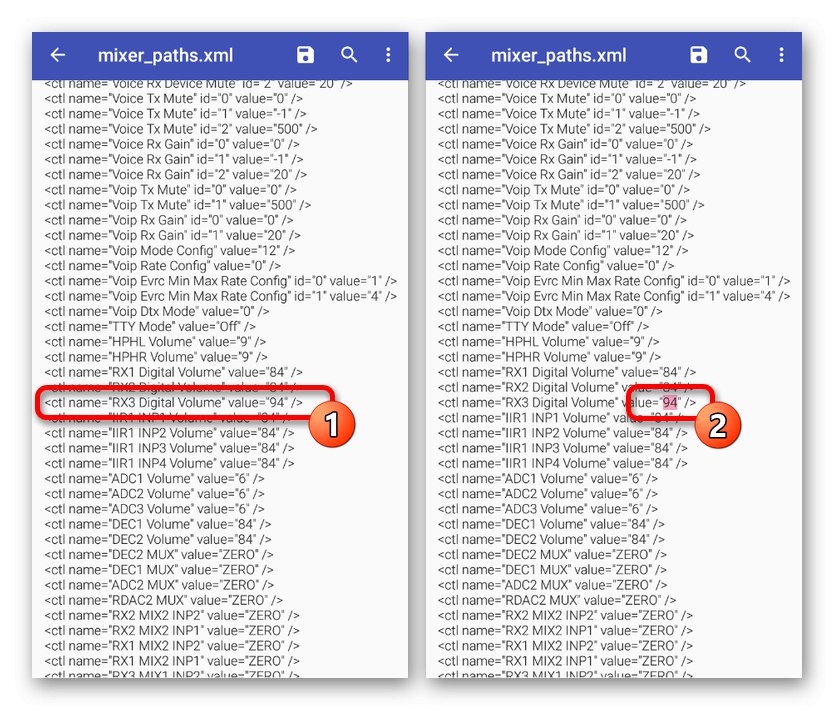
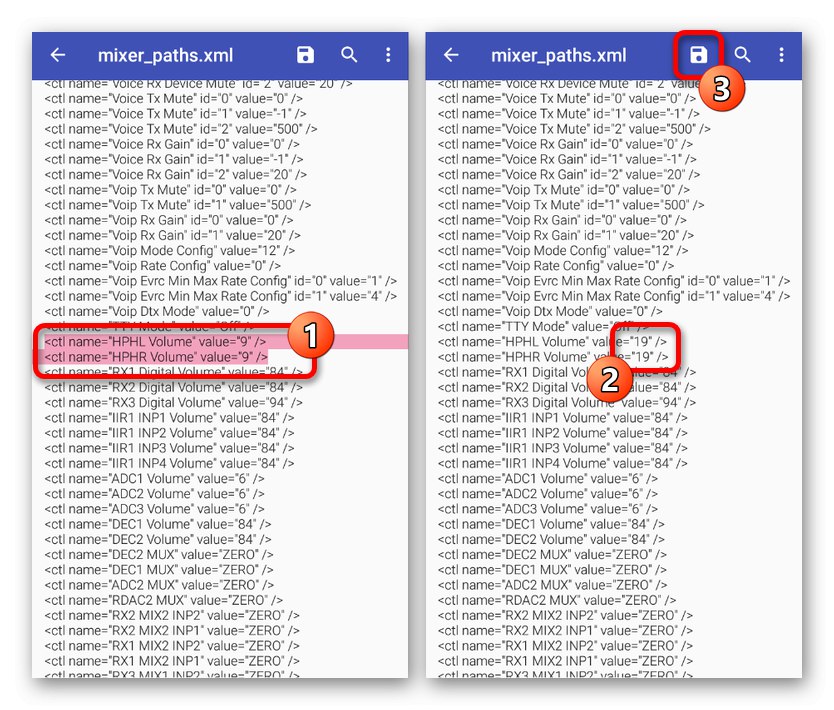
Втора версия на файла
- Друг начин за модифициране на един и същ файл е малко по-различен, но като цяло идентичен с миналото. На първо място, отворете файла и потърсете блока
path name = "високоговорител". - В рамките на блока
ctl name = "RX Digital Volume"с числови "Стойност" променете стойността средно с десет. В резултат на това трябва да получите код, подобен на примера от екранната снимка. - Отворете отново полето за търсене и този път намерете блока
path name = "слушалки"... Тук трябва да промените нивото на звука в линиятаctl name = "HPHL Volume"иctl name = "HPHR Volume". - Номер в блок "Стойност" в този случай също трябва да увеличите с 10 за двата реда. За да запазите промените, използвайте съответния бутон в горния панел и това е краят на процедурата.

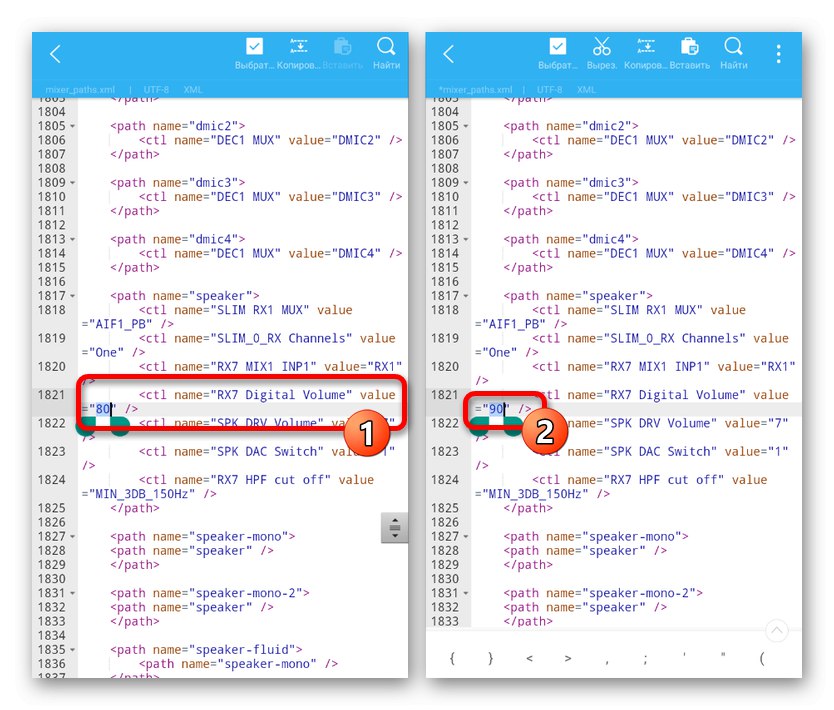
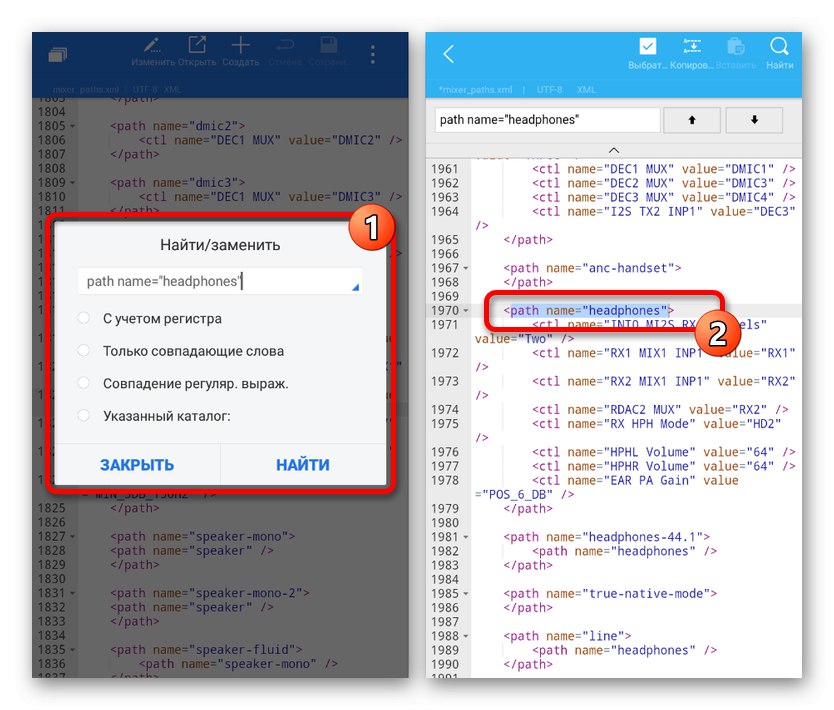
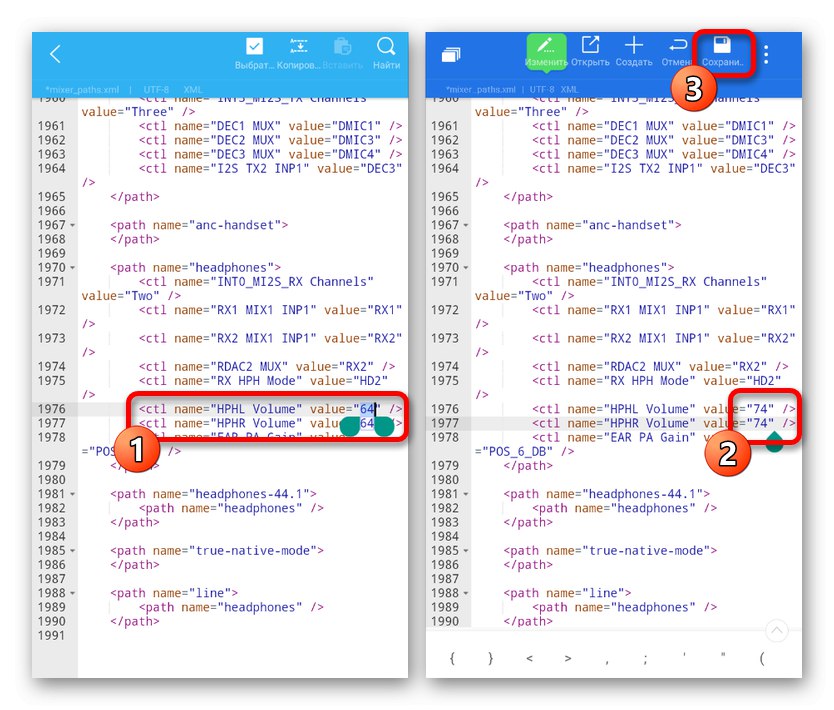
Както можете да видите, и двата варианта са доста прости по отношение на изпълнението и е малко вероятно да създадат трудности. Моля, обърнете внимание, че неправилната промяна на файла може да доведе до проблеми със звука на устройството.
Метод 4: Стандартни инструменти
Както споменахме по-рано, по подразбиране всеки Android смартфон има редица инструменти за управление на силата на звука както през високоговорителя, така и през слушалките. За тези цели обикновено е достатъчно да използвате специални бутони на корпуса на телефона или панела за бърз достъп. Всяка от опциите е описана подробно в отделна инструкция на сайта.
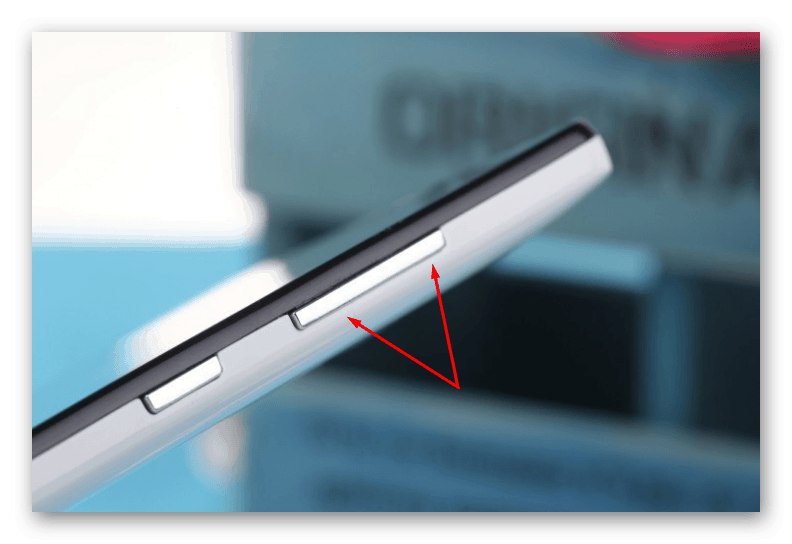
Повече информация: Как да увеличите силата на звука на Android
Като спомагателен метод си струва да се обърне внимание на друга стандартна функция, която е да се използва инженерното меню. От съображения за сигурност този раздел с настройки по подразбиране е скрит от собственика на телефона, но може да бъде отключен по специален начин в зависимост от модела. Тук можете да настроите силата на звука на вашия смартфон много по-висока от базовата, но имайте предвид, че това почти сигурно ще повлияе на качеството.
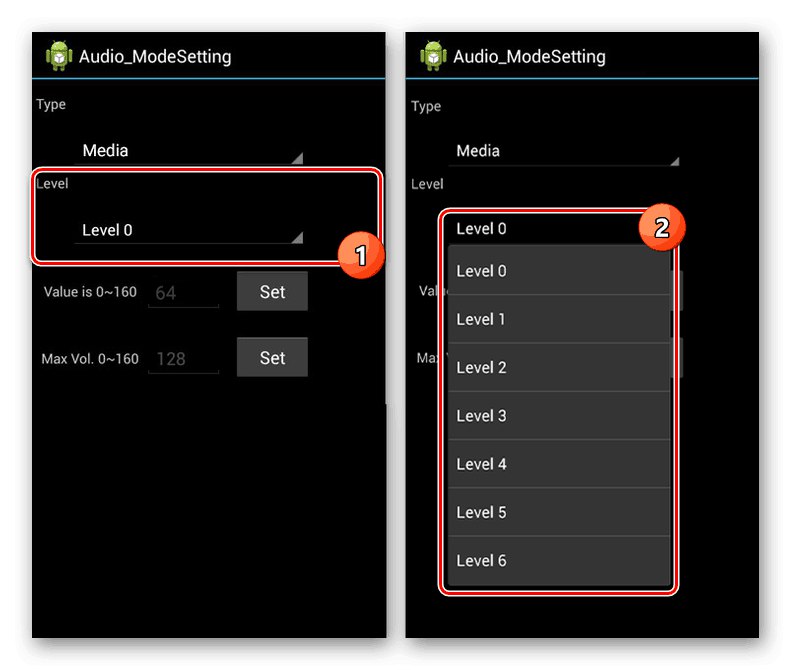
Повече информация: Как да увеличите силата на звука на Android чрез инженерното меню
Заключение
Представихме доста достатъчен брой начини за усилване на звука на Android, независимо от версията на операционната система и модела на смартфона. За да постигнете най-добър ефект, можете да комбинирате методите помежду си, но винаги следете нивото на качеството и не забравяйте за причиняване на възможни повреди на слушалките при определено ниво на силата на звука.